
چطور پرینت با کیفیت تری داشته باشیم؟
پرینت کردن عکسی از تعطیلات خانوادگی یا چاپ کردن رزومه، تفاوتی ندارد؛ مهم کیفیت است که حرف اول را میزند. اگر میخواهید پرینت با کیفیت تری داشته و اسناد و عکسها را با وضوح و ...
پرینت کردن عکسی از تعطیلات خانوادگی یا چاپ کردن رزومه، تفاوتی ندارد؛ مهم کیفیت است که حرف اول را میزند. اگر میخواهید پرینت با کیفیت تری داشته و اسناد و عکسها را با وضوح و جزئیات چاپ کنید، باید ترفندهایی را که در ادامه خواهیم گفت را به کار ببندید. بسیاری از پرینترها برای صرفه جویی در جوهر، کاغذ و انرژی تنظیمات پیشفرضی دارند که، به شدت روی کیفیت پرینت تاثیر میگذارند. پس گاهی فقط باید، این تنظیمات را تغییر دهید تا پرینت با کیفیتتر و بهتری داشته باشید.
با تغییر تنظیمات چاپگر شروع کنید
بهتر است که هر سند یا عکسی که قصد چاپ آن را دارید، تنظیمات مخصوص به خود را داشته باشد. در ادامه به شما میگوئیم که چگونه تنظیمات چاپگر خود را، تنها برای یک سند تغییر دهید. با این روش تنظیمات پیشفرض اصلی پرینتر تغییری نمیکند، به عبارت دیگر سندی بعدی که چاپ میکنید طبق روال پیشفرض پرینت خواهد شد. روشی که در ادامه گفته خواهد شد، هم برای ویندوز و هم برای مک کار میکند:
- عکس یا سند مورد نظر خود را باز کنید.
- روی file کلیک کرده و سپس روی print بزنید.
- اکنون printer properties را انتخاب کنید.
در این قسمت میتوانید بسیاری از تنظیمات مربوط به چاپ مانند پرینت دورو، اندازه و سایز کاغذ و فونت را تغییر دهید.
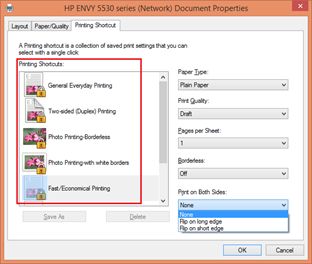
وضوح و کیفیت را بالا ببرید!
وقتی که تنظیمات پرینتر را برای افزایش کیفیت پرینت، از نظر میگذرانید با منو Print quality روبرو خواهید شد. این گزینه بر کیفیت کلی چاپ تاثیر گذاشته و کلیک روی فهرست آن چند گزینه پیش روی شما میگذارد.
اگر Best را انتخاب کنید، پرینتر سند را با بهترین کیفیت و در کمترین زمان چاپ خواهد کرد. اگر Fast را بزنید پرینتر به سرعت و با کیفیت پیشنویس سند را برای شما چاپ میکند.
Dpi رزولوشن پرینتر بوده و به معنای تعداد نقطه در هر اینچ است. هرچه میزان dpi در مشخصات پرینتر بیشتر باشد، وضوح و جزئیات سند پرینت شده نیز بیشتر خواهد بود. پس هنگام چاپ، dpi را در بالاترین سطح ممکن قرار دهید.
300 dpi: سند را با کیفیت بسیار معمولی چاپ میکند.
600 dpi: این میزان رزولوشن گرافیک را بسیار عالی نشان میدهد.
1200 dpi: برای گزارشات ارسالی به مدیران و ارائه کاری مناسب است.
1440+ dpi: کیفیت اسناد و متون چاپ شده با این رزولوشن، در سطح حرفهای است.
افزایش کیفیت پرینت با کاغذ مناسب
برای رسیدن به بهترین کیفیت پرینت، باید کاغذ مناسب را انتخاب کنید. اگر با پرینتر جوهری کار میکنید و میخواهید عکس چاپ کنید، باید از کاغذهای مات و یا براق بهره ببرید. استفاده از کاغذهای معمولی و غیر استاندارد برای چاپ عکس، باعث پخش جوهر و گیر کردن کاغذ در پرینتر خواهد شد. بعد از انتخاب کاغذ مناسب، باید تنظیمات پرینتر خود را نیز تغییر دهید. چاپگر به طور پیشفرض روی کاغذ معمولی تنظیم میشود. بنابراین اگر از کاغذ مناسب عکاسی استفاده میکنید، باید تنظیمات پرینتر را متناسب با آن تغییر دهید تا کیفیت پرینت بهینه شود.
جوهر یا تونر مناسب را انتخاب کنید
خوارک اصلی هر پرینتر، جدا از نوع لیزری یا جوهرافشان آن، تونر یا جوهر آن است. بدون داشتن تونر در پرینترهای لیزری و جوهر در پرینترهای جوهر افشان، امکان چاپ محتوای خود را نخواهید داشت. کارتریج در حقیقت نام مخزنی در پرینتر است که جوهر یا تونر را در خود نگهداری میکند. بر اساس میزان مصرف شما از دستگاه پرینتر، محتوای جوهر داخل کارتریج تمام میشود. خوشبختانه امروزه این مخزن ها قابل شارژ هستند، یعنی نیازی نیست هر بار که جوهر پرینتر تمام شد یک کارتریج نو تهیه کنید. شما می توانید به راحتی با کمک یک متخصص شارژ کارتریج، این مخزن را دوباره پر کنید یا به اصطلاح شارژ کنید.
شارژ کارتریج باید تمام و کمال صورت گرفته و برخی از قطعات آن مانند درام و چیپست نیز، با تونر تعویض شوند. اگر این قطعهها با تونر تعویض نشوند، به شدت روی کیفیت پرینت تاثیر گذاشته و باعث افتادن لکههای بزرگ و کوچک روی سند میشوند.

حرارت و گرما، دو عامل تاثیر گذار
چه پرینتر لیزری داشته باشید چه جوهری، باید آن را از حرارت و گرما دور نگه دارید. پرینتر در حین کار گرمای زیادی تولید میکند؛ قرار دادن آن در کنار وسایل گرمازا، میتواند علاوه بر کاهش کیفیت پرینت، به قطعات داخلی نیز آسیب بزند. رطوبت را هم فراموش نکنید، پرینتر را در مکانی خشک و خنک قرار دهید. دستگاه باید در سطحی صاف قرار گرفته و تراز باشد.
درایور را به موقع بروز کنید
اگر احساس میکنید با وجود تغییر تنظیمات و استفاده از کارتریج مرغوب، کیفیت پرینت به شدت کاهش یافته است، شاید وقت آن رسیده که درایور پرینتر خود را بروز کنید. درایورهای بروز نشده، روی کیفیت پرینت تاثیر دارند؛ پس به سرعت به سایت کمپانی سازنده پرینتر مراجعه کرده و آخرین نسخه درایور را با توجه به ویندوز دریافت کنید.
پرینتر هم درست مانند تمام لوازم الکترونیکی دیگر مخصوصا از نوع پرکاربرد آن، با استفاده زیاد مستهلک میشود. بعد از مدتی استفاده از پرینتری که چند ماه پیش آن را خریده اید، پرینتر شما مانند اوایل چاپ با کیفیت ارائه نمیدهد، یا اینکه روال چاپ کند شده است یا حتی گاهی پرینترنتان صدا می دهد. ضرورت سرویس پرینتر در دوره های منظم، جلوگیری از ایجاد خرابی های عمیق در دستگاه است. قبل از اینکه مشکل خاصی برای دستگاهتان پیش بیاید و یا کلا از کار بیفتد، از بروز مشکلات بعد جلوگیری کنید. در سرویس پرینتر، تمام قطعات پرینتر، اتصالات آن، میزان تونر و کارتریج آن بررسی و چک می شوند، اگر مشکلی در دستگاه شما وجود داشته باشد، سرویسکار پرینتر این مورد را به شما اطلاع خواهد داد و در صورت تمایل تعمیر پرینتر و یا تعویض قطعات آن انجام خواهد شد. بترین کار این است که چه در زمینه تعمیر پرینتر و چه در زمینه شارژ کارتریج کار را به شرکت های فنی و تخصصی مانند فالنیک بسپارید. با این کار هم شارژ کارتریج شما با کیفیت بالاتری انجام می شود و هم سلامتی پرینتر شما تضمین خواهد شد.


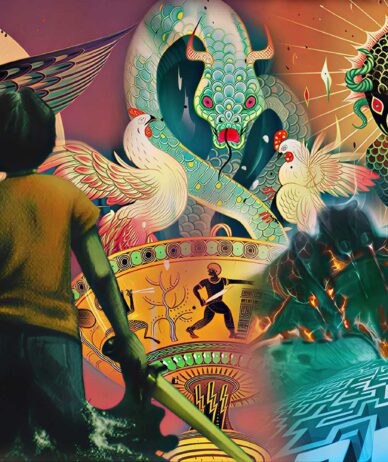












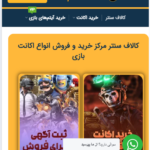




 مطالب مرتبط از نگاه دیجیاتو
مطالب مرتبط از نگاه دیجیاتو

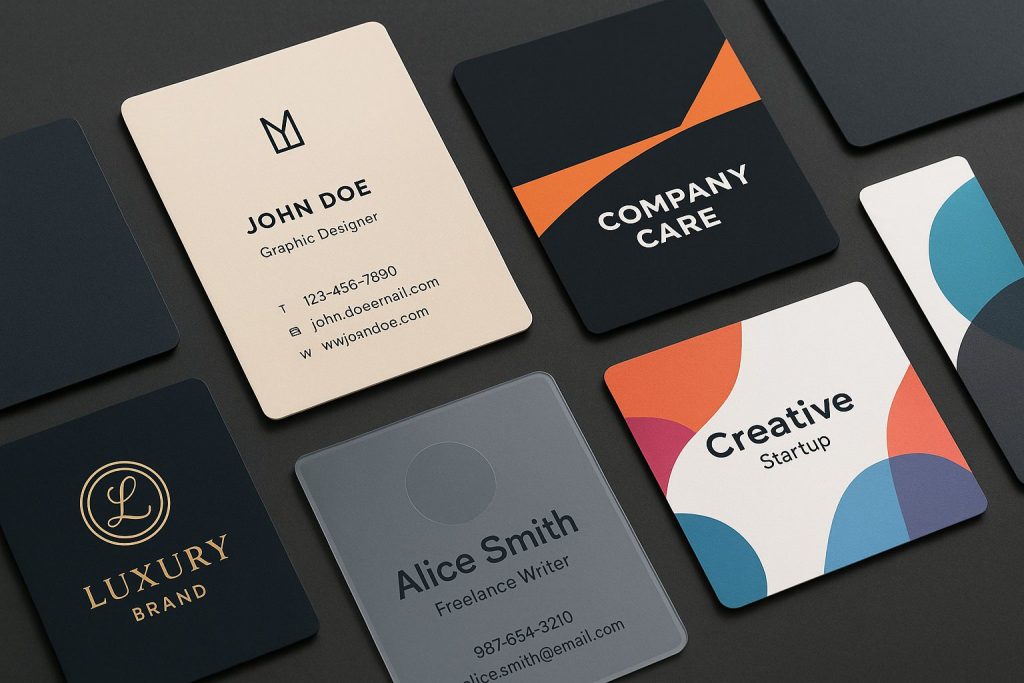







برای گفتگو با کاربران ثبت نام کنید یا وارد حساب کاربری خود شوید.